电脑睡眠模式怎么开 win10如何设置休眠时间
更新时间:2023-08-02 09:44:46作者:yang
电脑睡眠模式怎么开,如今电脑已经成为人们生活中不可或缺的一部分,而如何合理利用电脑的功能也成为我们关注的焦点之一,其中电脑的睡眠模式无疑是一项非常实用的功能。通过设置休眠时间,我们可以让电脑在一段时间不使用时自动进入休眠状态,不仅能够节省能源,还能延长电脑的使用寿命。而在Win10系统中,设置休眠时间也变得更加简单和灵活。在本文中我们将介绍如何开启电脑的睡眠模式以及在Win10系统中如何设置休眠时间,让您的电脑更加智能高效。
步骤如下:
1.新买的电脑基本都是win10系统了,但是新买的往往是没有开启休眠的。现在电脑基本不关机,不用时休眠,所以我们要开启休眠功能。
首先,用鼠标右键单击左下角的开始按钮。选择“命令提示符(管理员)”。
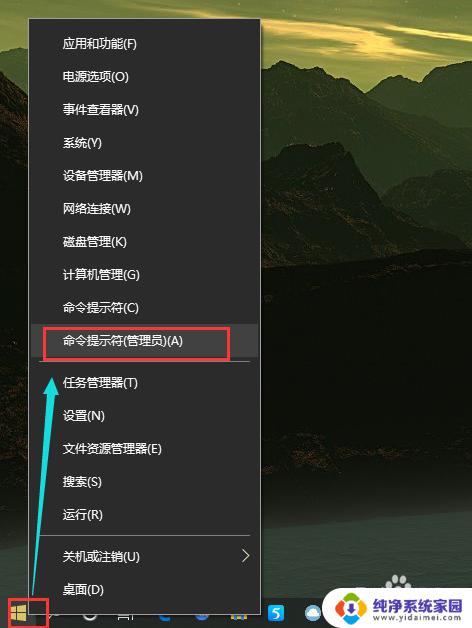
2.弹出用户账户控制,选择“是”。
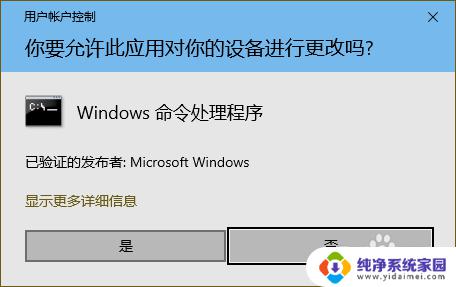
3.这样就打开了命令提示符的窗口,我们输入
powercfg -hibernate on
然后按回车。
然后这个窗口就自己关了。
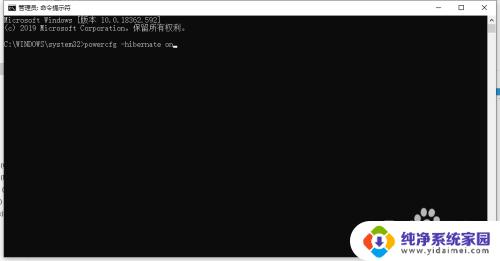
4.再次右击左下角开始,选择“电源选项”。
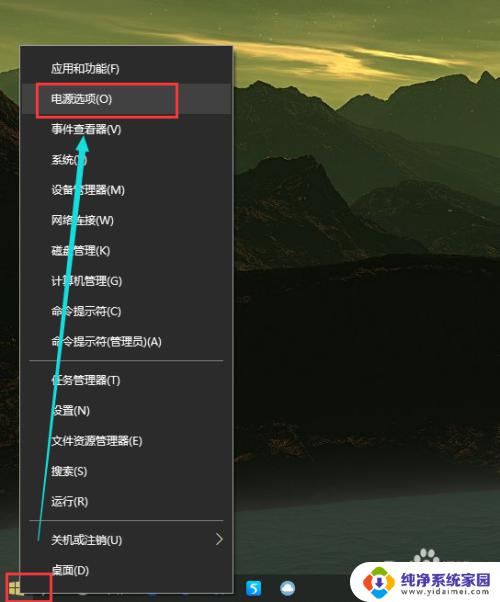
5.然后选择右边的“其他电源设置”。
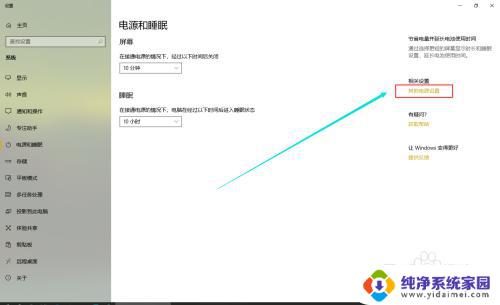
6.再选择左边的“选择电源按钮的功能”。
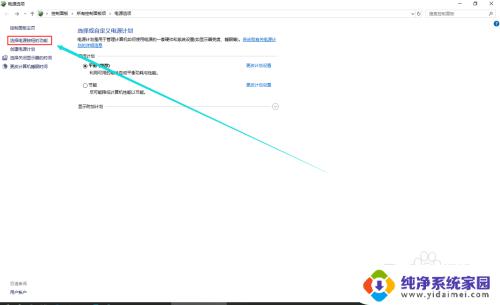
7.点击“更改当前不可用的设置”。
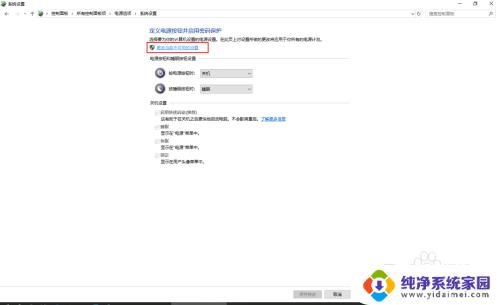
8.下面的关机设置变成可以更改的状态了,把休眠选上吧!然后点击保存修改。
这样关机时就可以选择休眠了。
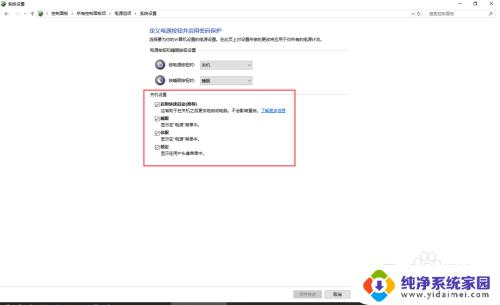
以上就是电脑睡眠模式的开启方法,希望这些内容能够帮助到那些遇到类似情况的朋友们。
电脑睡眠模式怎么开 win10如何设置休眠时间相关教程
- windows设置休眠时间 win10系统怎么设置电脑休眠模式
- 怎么设置显示器休眠时间 Win10系统如何设置电脑休眠时间
- 怎么调节电脑屏幕休眠时间 win10系统如何设置电脑休眠时间
- 如何让电脑不自动休眠 win10怎么设置永不进入睡眠模式
- win10电脑睡眠设置 win10系统电脑休眠时间设置方法
- windows10设置休眠时间 Win10系统如何设置电脑休眠时间
- win10电脑怎么设置睡眠模式 WIN10电脑不能自动进入睡眠模式
- 怎么设置电脑睡眠 Win10系统如何设置睡眠模式
- w10系统怎么设置屏幕休眠 win10系统怎样设置电脑的休眠时间
- win10设置睡眠时间 Windows10怎么调整睡眠时间设置
- 怎么查询电脑的dns地址 Win10如何查看本机的DNS地址
- 电脑怎么更改文件存储位置 win10默认文件存储位置如何更改
- win10恢复保留个人文件是什么文件 Win10重置此电脑会删除其他盘的数据吗
- win10怎么设置两个用户 Win10 如何添加多个本地账户
- 显示器尺寸在哪里看 win10显示器尺寸查看方法
- 打开卸载的软件 如何打开win10程序和功能窗口